
Mengompresi file adalah sesuatu yang bisa sangat berguna dalam banyak kesempatan. Apalagi jika kita akan mengirim file melalui email dan terlalu berat. Ini adalah cara yang baik untuk menghemat ruang. Kami biasanya menggunakan alat pihak ketiga untuk ini. Tetapi kenyataannya adalah bahwa di Windows 10 kita memiliki cara untuk mengompres file tanpa menggunakan program lain.
Ini adalah fitur bawaan di semua komputer Windows 10. Jadi kita bisa menggunakannya kapanpun kita ingin mengompres atau mendekompresi file. Dengan cara ini kami menghindari keharusan mengunduh program pihak ketiga. Bagaimana cara kerja fitur ini?
Kenyataannya adalah bahwa fungsi ini di Windows 10 tidak terlalu tersembunyi. Itu ditemukan dalam menu kontekstual, khususnya dalam opsi kirim ke. Jadi kami menemukannya secara teratur saat kami bekerja dengan file di komputer kami. Apa yang harus kita lakukan dalam kasus ini?

Pertama kita harus memilih file dan folder yang ingin kita kompres. Setelah kami memilikinya, kami memilihnya, kami mengklik salah satu dari mereka dengan tombol mouse sebelah kanan. Dengan cara ini menu kontekstual akan keluar dan kita melihat bahwa salah satu opsinya adalah Kirim ke. Kami mengkliknya. Salah satu opsi yang kami dapatkan adalah Kirim ke> Folder terkompresi (di-zip).
Selanjutnya kita akan mendapatkan folder baru di lokasi tersebut. Ini adalah folder dengan file terkompresi. Kita dapat memasukkannya dan kita akan melihat bahwa file yang telah kita kompres beberapa saat yang lalu keluar. Jika kami ingin, kami memiliki kemungkinan untuk mengubah nama. File ini sekarang sudah siap untuk kita bagikan melalui email atau sesuka kita.
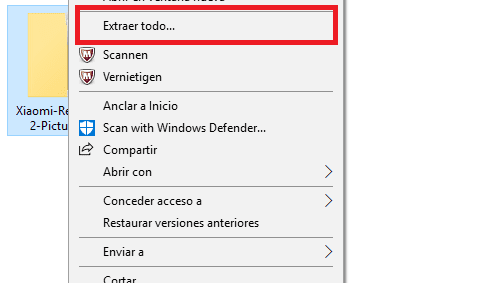
Jika kita adalah orang yang menerima file jenis ini, sangat mudah untuk mendapatkan semua file tersebut. Kami klik dengan tombol kanan pada folder tersebut dan Di menu kontekstual Windows 10, salah satu opsi yang muncul adalah mengekstrak semuanya. Jadi kita hanya perlu mengklik opsi itu.